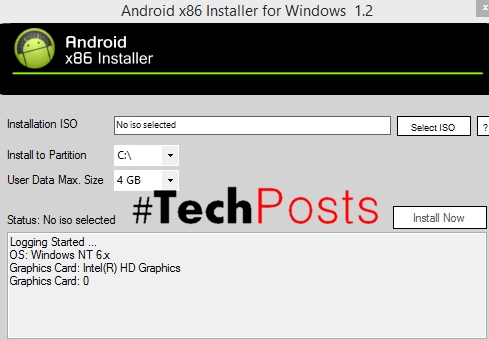सम्भवतः, धेरै व्यक्तिले एक समस्याको सामना गर्दा सन्देश "भिडियो एडभोज फ्लैश प्लेयर" सुरु गर्न दुर्घटना हुँदा क्लिक गर्दा एक भिडियो हेर्न अघि। यो धेरै मान्छे हस्तक्षेप गर्दैन, तर अझै पनि यो सन्देश कसरी यो सन्देश हटाउन विचार गरौं, खासकर पछि यो गर्न सजिलो छ।
एउटै सन्देश देखा पर्दछ किनभने ब्राउजर सेटिङमा एउटा ट्याक "अनुरोधमा चलिरहेको प्लगइनहरू" छ, जुन एकै स्थानमा यातायात बचत हुन्छ, र अर्कोमा, यो प्रयोगकर्ता समय बर्बाद गर्दछ। हामी कसरी विभिन्न ब्राउजरहरूमा फ्लैश प्लेयर स्वचालित रूपमा चल्न कसरी बनाउने छौँ।

गुगल क्रोममा कसरी सन्देश हटाउनुहुन्छ?
1. "Google Chrome कन्फिगर र व्यवस्थापन गर्नुहोस्" बटन क्लिक गर्नुहोस् र "सेटिङ्हरू" वस्तुको खोजी गर्नुहोस्, त्यसपछि "उन्नत सेटिङहरू देखाउनुहोस्" वस्तुमा तल्लो तल क्लिक गर्नुहोस्। त्यसपछि "व्यक्तिगत सूचना" मा "सामग्री सेटिङ" बटनमा क्लिक गर्नुहोस्।

2. सञ्झ्यालमा खोलिएको छ, वस्तु "प्लगइन" फेला पार्नुहोस् र "पर्सनल प्लगइनहरू प्रबन्ध गर्नुहोस्" लेखमा क्लिक गर्नुहोस्।

3. अब उपयुक्त वस्तुमा क्लिक गरेर एडोब फ्लैश प्लेयर प्लगइन सक्षम गर्नुहोस्।

हामी मोजिला फायरफक्समा सन्देश हटाउँछौं
1. "मेनु" बटनमा क्लिक गर्नुहोस्, त्यसपछि "एड-अन" वस्तुमा जानुहोस् र "प्लगइन" ट्याबमा जानुहोस्।

2. अर्को, वस्तु "Shockwave Flash" खोज्नुहोस् र "सधैँ खोल्नुहोस्।" यसरी, फ्लैश प्लेयर स्वचालित रूपमा खोल्नेछ।

ओपेरामा सन्देश हटाउनुहोस्
1. ओपेराको साथ सबै कुरा एकदम फरक छ, तर, तथापि, सबै कुरा सजिलो छ। अक्सर, ओपेरा ब्राउजरमा यस्तो लेख्नका लागी यस्तो लेख्नको लागी, यो टर्बो मोड असक्षम गर्न आवश्यक छ, जसले ब्राउजरलाई स्वतः प्लगइन सुरु गर्न रोक्छ। माथिल्लो बायाँ कोनेमा रहेको मेनुमा क्लिक गर्नुहोस् र टर्बो मोडको बक्समा अनचेक गर्नुहोस्।

2. साथै, यो समस्या न केवल टर्बो मोडमा हुन सक्छ, तर यो तथ्यमा पनि प्लग-इन मात्र द्वारा आदेश सुरु हुन्छ। त्यसकारण, तपाईको ब्राउजर सेटिङ्हरूमा जानुहोस् र "साइटहरू" ट्याबमा, "प्लगइन" मेनु फेला पार्नुहोस्। प्लग-इनको स्वत: समावेश चयन गर्नुहोस्।

यसरी, हामीले एडोब फ्लैश प्लेयरको स्वत: सुरुवात कसरी सक्षम गर्ने र कष्टप्रद सन्देशबाट छुटकारा पाएका छौं। त्यसै गरी, तपाइँ फ्लैश प्लेयरलाई अन्य ब्राउजरमा सक्षम गर्न सक्नु भएको छ जुन हामीले उल्लेख गर्नुभएन। अब तपाईं सुरक्षित रूपमा चलचित्रहरू हेर्न सक्नुहुन्छ र केहि पनि तपाईंलाई परेशान हुनेछ।